
Récemment, de nombreux utilisateurs de Win10 ont signalé que le bureau se bloque fréquemment, ce qui entraîne des désagréments d'utilisation. L'éditeur PHP Baicao a résumé quelques solutions pour tout le monde, dans l'espoir d'aider tout le monde à résoudre rapidement le problème des blocages fréquents du bureau dans Win10. Examinons ensuite les solutions spécifiques !
Méthode 1 : Redémarrez l'Explorateur Windows
1. Tout d'abord, nous devons appuyer sur win+D en même temps pour afficher la touche de raccourci du bureau pour essayer d'éliminer le phénomène d'animation suspendue.

2. Si cela ne fonctionne pas, nous pouvons utiliser les trois combinaisons de touches Ctrl+Alt+Suppr en même temps et sélectionner Gestionnaire des tâches dans la fenêtre contextuelle.
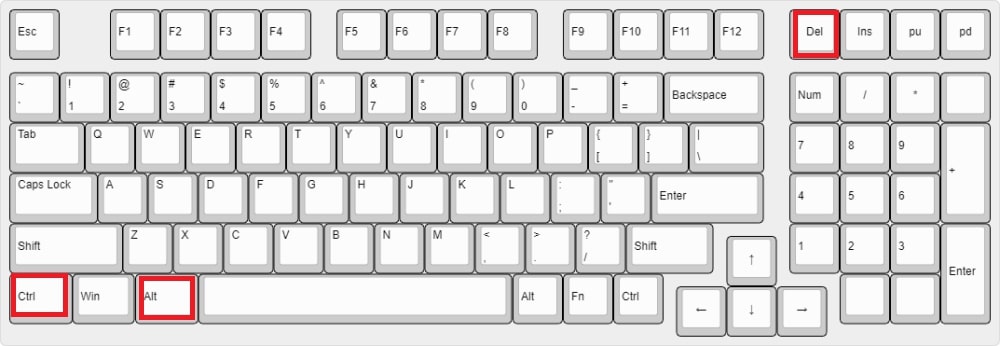
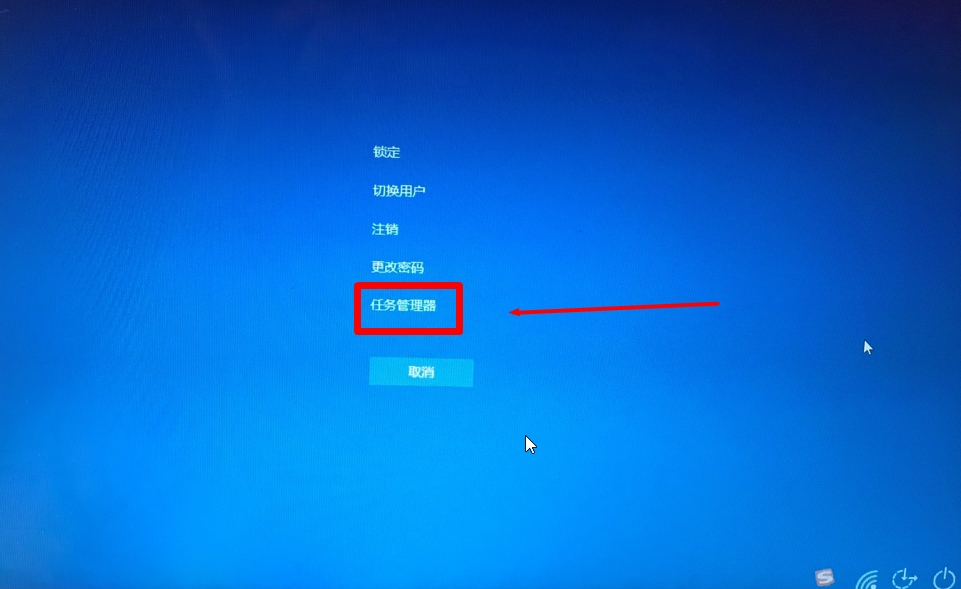
3. Sur l'interface du Gestionnaire des tâches, recherchez et sélectionnez l'Explorateur Windows, puis cliquez sur Redémarrer.
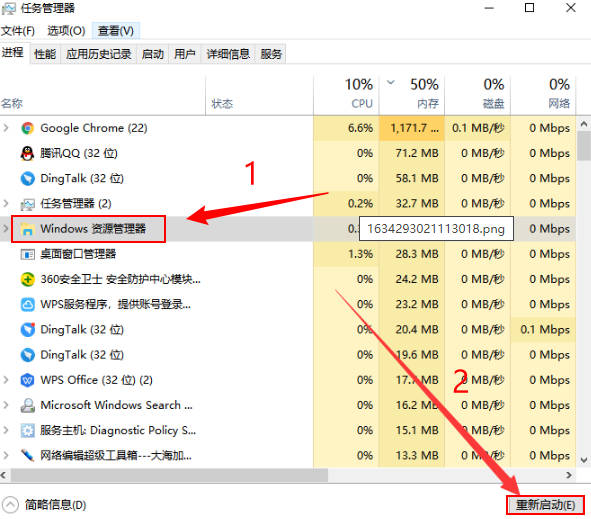
Méthode 2 : Désactivez le mode hibernation du disque dur :
1 Tout d'abord, appuyez simultanément sur les touches de raccourci Win+I pour ouvrir la fenêtre des paramètres et sélectionner le système.

2. Sur la page Paramètres Windows, sélectionnez Alimentation et veille, puis modifiez Écran et veille sur Jamais.
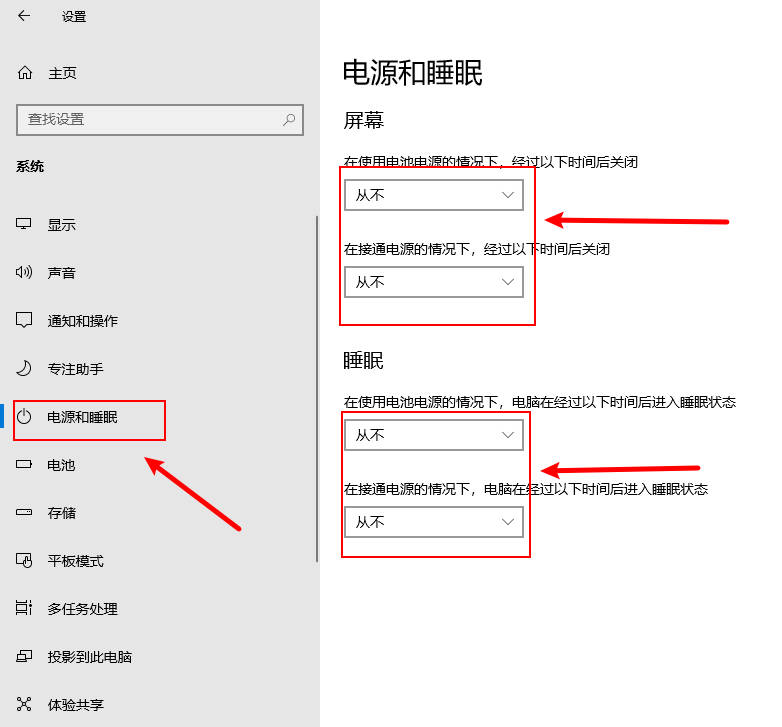
Ce qui précède est le contenu détaillé de. pour plus d'informations, suivez d'autres articles connexes sur le site Web de PHP en chinois!
 Le commutateur Bluetooth Win10 est manquant
Le commutateur Bluetooth Win10 est manquant
 Pourquoi toutes les icônes dans le coin inférieur droit de Win10 apparaissent-elles ?
Pourquoi toutes les icônes dans le coin inférieur droit de Win10 apparaissent-elles ?
 La différence entre le sommeil et l'hibernation Win10
La différence entre le sommeil et l'hibernation Win10
 Win10 suspend les mises à jour
Win10 suspend les mises à jour
 Que faire si le commutateur Bluetooth est manquant dans Windows 10
Que faire si le commutateur Bluetooth est manquant dans Windows 10
 win10 se connecte à une imprimante partagée
win10 se connecte à une imprimante partagée
 Nettoyer les fichiers indésirables dans Win10
Nettoyer les fichiers indésirables dans Win10
 Comment partager une imprimante dans Win10
Comment partager une imprimante dans Win10